Как добавить темы в Microsoft Forms
Хотите, чтобы ваша форма или опрос выглядели красиво, чтобы привлечь внимание зрителей к вашим формам? Microsoft Forms имеет функцию, называемую темами, которая может сделать ваши формы привлекательными. Функция темы предлагает комбинацию цветов фона и изображений; Вы также можете добавить свои фотографии в формы или настроить фоновое изображение.
Как я могу настроить Microsoft Forms ?
Вы можете настроить свои формы, используя функцию темы, предлагаемую формами Microsoft , в которой вы можете выбирать встроенные темы для добавления в свои формы или использовать фотографии из Интернета или загружать изображения из ваших файлов.
Как добавить темы в Microsoft Forms
- Откройте форму, к которой вы хотите применить тему.
- Нажмите кнопку Тема
- Выберите тему
- Тема выбрана
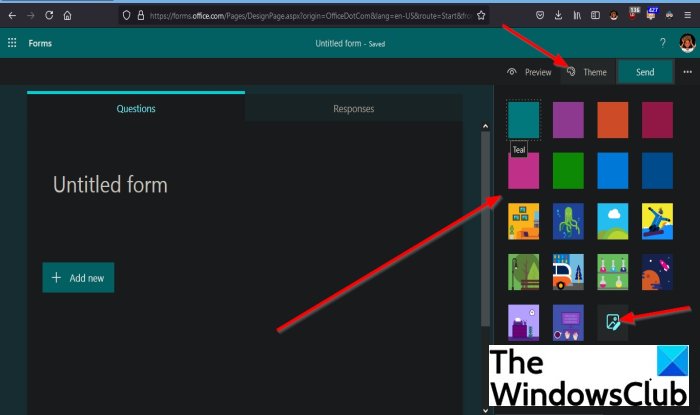
В правом верхнем углу окна Microsoft Forms вы увидите кнопку « Тема» ; (Theme)щелкните по нему.
Затем появится список тем.
Список тем завершает цвета фона, такие как Бирюзовый(Teal) , Малиновый(Raspberry) , Темно-оранжевый(Dark Orange) , Гранатовый(Pomegranate) , Розовый(Pink) , Ярко-зеленый(Bright Green) , Ярко-синий(Bright Blue) и Темно-синий(Dark Blue) .
Список тем(Theme) также включает такие изображения, как « Домашний офис»(Home Office) со шкафом для документов, диваном, кулером для воды и картинами на стене, « Океан(Ocean) » с аквалангистом, подводной лодкой и морскими обитателями, облаками в небе над холмистой местностью и т. д.
Вы также можете добавить фоновое изображение в свои формы, нажав кнопку « Настроить тему»(Customize Theme) в конце списка.
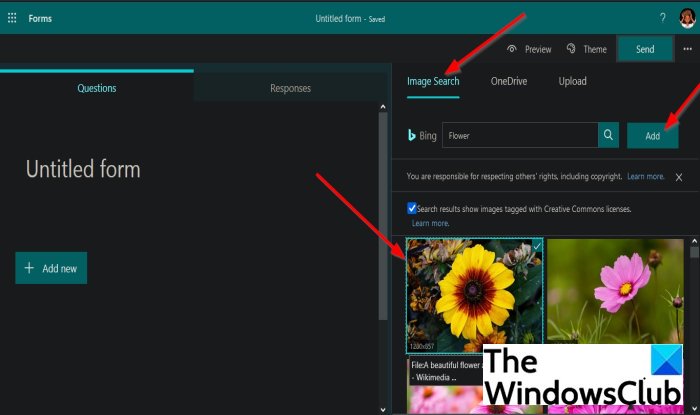
Откроется панель, где вы можете либо выбрать изображения из поиска изображений(Image Search) , вашего OneDrive , либо загрузить(Upload) изображения из ваших файлов.
Если вы хотите выбрать изображения из поиска изображений(Image Search) , щелкните внутри строки поиска и имя изображения, которое вы ищете, и нажмите клавишу ввода на клавиатуре.
Вы увидите всплывающие изображения; выбираем картинку и нажимаем кнопку « Добавить(Add ) » напротив поисковика.
Вы увидите, что выбранное вами изображение появится в качестве фона в форме.
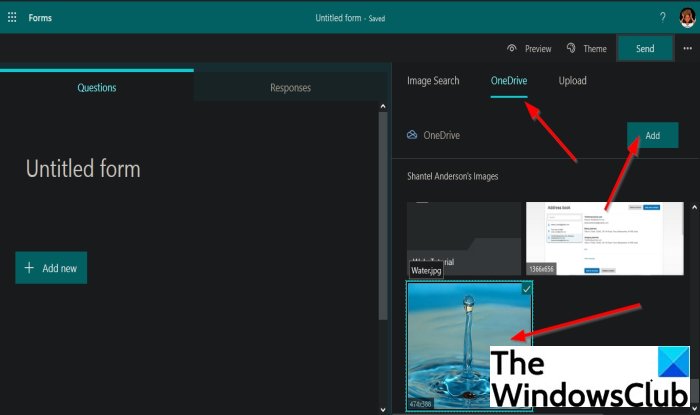
Если вы решите выбрать изображение из OneDrive , щелкните заголовок OneDrive , и оно появится на панели OneDrive .
Вы увидите изображения, которые вы сохранили в OneDrive, выберите любое из них.
Затем нажмите кнопку Добавить(Add) .
Вы увидите изображение в качестве фона в вашей форме.
Если вы хотите загрузить изображение в форму, щелкните заголовок « Загрузить ».(Upload )
Появится диалоговое окно « Загрузить(Upload) », выберите изображение из файла и нажмите «Открыть».
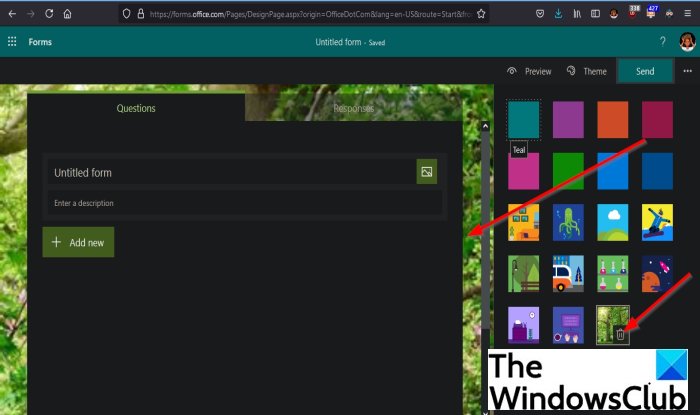
Файл будет загружен в вашу форму.
Если вы хотите удалить фоновое изображение формы, щелкните корзину(Recycle Bin) на выбранном изображении, отображаемом в конце списка тем.
Изображение удаляется с фона формы.
Мы надеемся, что это руководство поможет вам понять, как добавлять темы в Microsoft Forms .
Читать дальше(Read next) : Как создать опрос с помощью Microsoft Forms(How to create a Survey with Microsoft Forms) .
Related posts
Как добавить вопросы в Microsoft Forms
Как отформатировать Text в Microsoft Forms
Как добавить Sections в Microsoft Forms
Как добавить и использовать Branching в Microsoft Forms
Как вставить изображение в заголовок в Microsoft Forms
Как использовать и добавить учетные записи Work/School на Microsoft Authenticator app
Как Embed Google Forms на Your Website
Microsoft Intune не синхронизирует? Force Intune, чтобы синхронизировать в Windows 11/10
Fix Microsoft Store вход error 0x801901f4 на Windows 11/10
Как создать заполняемые формы в Word
Отключить ярлык F12 keyboard для Microsoft Edge Developer Tools
Как создать Booklet or Book с Microsoft Word
Как отключить знаки Paragraph в Microsoft Word
Как создать Survey с формами Microsoft
Microsoft Visual C++ Перераспределенный пакет: FAQ and Download
Как использовать изображение в Picture mode на Microsoft Edge Browser
Как принять Google SafeSearch в Microsoft Edge в Windows 10
Microsoft Edge Browser Tips and Tricks для Windows 10
Как установить Chrome Themes на Microsoft Edge browser
Как использовать HLOOKUP function в Microsoft Excel
